Как войти на портал ржд по снилс
Опубликовано: 22.04.2024
Created with Sketch.
Сервисный портал работника ОАО «РЖД»
My rzd ru — портал представляющий собой современный формат предоставления работнику различных услуг, льгот, гарантий и информации.
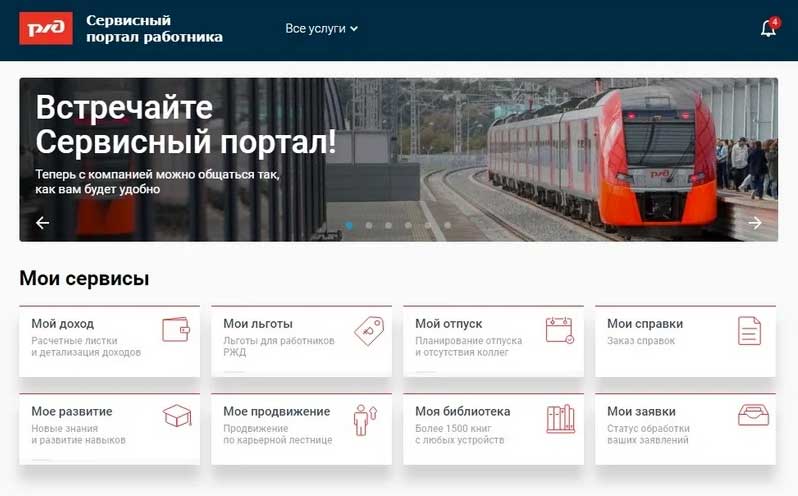
За порталом закреплено доменное имя – my.rzd.ru (вход на портал лучше осуществлять с персонального компьютера работника РЖД). Перед первым использованием сервис потребует авторизоваться – ввести свой уникальный логин и пароль. Пройдя процедуру идентификации, пользователь увидит заполненный профиль, в котором отражены основные данные, хранящиеся в личном деле.
Возможности:
- За счёт интеграции платформы с кадровыми и бухгалтерскими системами пользователь может скорректировать сведения о себе: ему не обязательно идти в кадровую службу или бухгалтерию, достаточно внести правки в профиле и загрузить подтверждающий документ, например скан свидетельства о браке при смене фамилии, и информация автоматически попадёт к специалисту.
- Сервис позволит оформлять железнодорожный билет по личным надобностям и получать виртуальное транспортное требование прямо на портале.
- На портале можно заказать 16 различных видов справок, включая 2-НДФЛ и справку с места работы. Когда документ будет готов, работник получит уведомление с указанием, где и когда его забрать. Некоторые справки загружаются прямо на портал. В личном кабинете также возможен просмотр графика отпусков по подразделению (в этом году появится функция онлайн-планирования отпусков) и адресной книги, которая позволяет найти информацию о любом сотруднике и узнать его телефон, создать свой список контактов.
- Получение расчётных листков о заработной плате. Теперь на портале их можно просмотреть за каждый месяц. Они формируются по запросу и доступны в любое время, что существенно экономит время как работников, так и сотрудников бухгалтерии. Кроме того, работник через личный кабинет может оставить обращение по социально-кадровой тематике. Вопрос поступает к оператору на «горячую линию»: если он типовой, ответ даётся сразу, если индивидуальный – ответ формируют причастные подразделения.
Популярные вопросы
Если вы работаете в системе РЖД, то вы уже там есть и вам остается только получить пароль для входа в ваш профиль. Это можно сделать в отделе кадров. При личном запросе вам выдадут именное приглашение с одноразовым паролем. Логином служит СНИЛС, его номер, а пароль вы поменяете при первом входе на свой. Еще при регистрации вам понадобится указать адрес электронной почты. Поэтому приготовьте его заранее.
В разделе «Мои справки» можно уже заказать 16 различных справок, включая 2-НДФЛ и справку с места работы, оформить виртуальное транспортное требование.
В разделе «Мой доход» графически отображается информация по заработной плате – можно посмотреть её составляющие и данные за предыдущие периоды.
«Мои льготы» позволяет работнику оформить любую льготу через сервисный портал. В личном кабинете есть персональный калькулятор льгот, гарантий и компенсаций, он позволяет автоматизировать подачу заявок на детский отдых. В перспективе станет также возможно дистанционное оформление заявок на санаторно-курортные путёвки, льготный проезд, спортивный абонемент, занятия в кружках и секциях, участие в волонтёрских проектах, получение бытового топлива и других услуг.
В блоке «Моё продвижение» представлена вся информация по кадровому резерву, причём работник теперь может выдвинуть свою кандидатуру в резерв либо на вакансию благодаря сервису «Самовыдвижение».
Для желающих пополнить багаж профессиональных знаний в личном кабинете есть раздел «Моё развитие», который позволяет перейти на обновлённый портал дистанционного обучения и в электронную библиотеку бизнес-литературы Корпоративного университета РЖД.
В этом разделе представлена контактная информация всех Ваших коллег. Для поиска необходимо задать должность или фамилию и система покажет карточку найденно сотрудника со всей необходимой контактной информацией.
Сервис «Корпоративное наставничество» позволит любому сотруднику компании найти себе наставника, эксперта для консультации или самому выступить в любой из этих ролей.
Функция дает возможность поблагодарить коллегу через сервис «Спасибо». Предполагается, что сотрудники, набравшие определённое количество лайков, будут отмечены руководством.
Обратите внимание, для скачивания приложения Вы должны быть авторизованы на портале. Чтобы скачать приложение на android или ios перейдите по ссылке https://my.rzd.ru/app/ios
Понравился сервис? Расскажите об этом друзьям
Обратите внимание! Если не можете войти на портал, не приходит пароль на почту, неправильное имя пользователя или пароль, неверно введен пароль, не получается восстановить доступ, не приходит одноразовый пароль и другие проблемы с входом на портал, то позвоните по номеру 88001001520 или подайте заявку в ЕСПП.
Есть вопросы или пожелания по работе сервиса?
Официальный сайт:
my.rzd.ru
По вопросам клиентского обслуживания обращайтесь по круглосуточному бесплатному телефону Единого информационно-сервисного центра
8-800-775-00-00
Все торговые марки, товарные знаки и логотипы, зарегистрированные надлежащим образом, принадлежат владельцам таких торговых марок, товарных знаков и логотипов.
Все упоминания на этом сайте данных объектов авторского права, а также наименований компаний, владеющих авторскими правами на эти объекты, носят исключительно информационный характер.
Все материалы на этом сайте размещены исключительно в информационных целях без скачивания и продажи.
Фото-, видео- материалы, используемые для ознакомительных целей на этом сайте, взяты из открытых источников.
Заполняем пробелы – расширяем горизонты!
Допустим, что для поездки уже выбран день и поезд (это важно, ибо не всегда наши желания и возможности совпадают с тем, что нам может предложить РЖД).
Следующий шаг – покупка билета на сайте РЖД, а вот это можно сделать только после регистрации. Для покупки билета нужен личный кабинет или свой аккаунт на сайте РЖД, который называется “Мои заказы”.
Либо для регистрации можно сразу перейти по указанной ниже ссылке.
Проходим регистрацию за 11 шагов
Для регистрации своего аккаунта или личного кабинета переходим на официальный сайт РЖД:
“Сохраняя регистрационные данные, я соглашаюсь со следующим:
- регистрационные данные указаны мною добровольно;
- в целях дополнительной защиты от мошеннических действий указанные мною регистрационные данные могут быть переданы банку, осуществляющему транзакции по оплате купленных на http://www.rzd.ru билетов.”
Рис. 2. Заполняем форму “Регистрации” на сайте РЖД
Здесь поля, обязательные для заполнения, помечены красной звездочкой. Можно не указывать телефон, все остальные поля придется заполнить личными, реальными данными.
Шаг 1 (цифра 1 на рис. 2) – свой E-mail следует вводить реальный и без ошибок, ибо на него Вам придет письмо для подтверждения регистрации, после чего Вы сможете купить билет. Обычно письмо приходит в течение нескольких минут. Если письма нет, советую проверить папку Спам в своей почте, по ошибке письмо могло попасть туда.
Шаг 2 (цифра 2 на рис. 2) вводим Логин, можно английскими или русскими буквами. Здесь главное, чтобы введенный логин был свободен, т.е. никто с таким логином ранее НЕ регистрировался на сайте РЖД.
Шаг 3 (3 на рис. 2) – вводим Пароль. В пароле можно использовать: цифры, латинские буквы, символы “.”, “-“, “_”, “?” (это точка, тире, подчеркивание и знак вопроса).
Например, пароль может быть такой nadezda-5198_sh8 (обязательно придумайте другой пароль).
Если нажать на значок с глазиком (11 на рис. 2), то при вводе пароля будут появляться вводимые Вами символы вместо звездочек. Если второй раз нажать на глазик, то пароль скроется. Подтверждение пароля (4 на рис. 2) можно будет набрать только, если пароль скрыт под точками.
В зависимости от сложности пароль может быть слабым, средним и стойким. Слабый пароль НЕ является надежным.
Шаг 4 (4 на рис. 2) – набираем второй раз тот же самый пароль для подтверждения.
Я сразу «дедовским» методом записываю в блокнот адрес сайта, на котором прохожу регистрацию, логин, пароль и контрольный вопрос с ответом на него. Главное, потом НЕ потерять блокнот.
Важно: НЕ надейтесь на то, что Вы запомните свой логин, пароль на сайте РЖД и ответ на вопрос. Это утопия! Записывайте в блокнот, сохраняйте, фиксируйте эту важную информацию, касающуюся билетов и уплаченных за них денег, чтобы избежать ненужных проблем со входом в личный кабинет.
Шаг 5 и 6 (цифры 5 и 6 на рис. 2) – вводим Имя и Фамилию. Для покупки билета надо вводить то имя и фамилию, которые записаны в паспорте. Конечно, можно будет купить билет и на ребенка, но об этом лучше вспомнить позже, уже при покупке билетов.
Шаг 7 (цифра 7 на рис. 2) – Телефон можно указать в формате +7********** (7 – это код России).
Шаг 8 (цифра 8 на рис. 2) – Ставим две обязательных галочки: напротив
- Даю согласие на обработку своих персональных данных согласно Политике ОАО “РЖД” по обработке и защите персональных данных.
- Подтверждаю, что являюсь совершеннолетним.
Вы можете кликнуть по ссылке “Политике ОАО “РЖД” по обработке и защите персональных данных.” и прочитать то, что с чем нужно согласиться. Если Вы не согласны, то регистрация на сайте РЖД будет невозможна.
Шаг 9 (цифра 9 на рис. 2) – если НЕ хотите с сайта РЖД получать рекламно-информационные рассылки, то не ставьте галочку напротив “Не возражаю против получения рекламно-информационных рассылок от АО «Федеральная пассажирская компания».”
Как я уже писала, все сведения, введенные при регистрации, следует сохранить прежде чем Вы нажмете на красную кнопку «Зарегистрироваться».
Шаг 10 (цифра 10 на рис. 2) – Вводим с картинки защитный код, который там изображен. Это нужно для подтверждения того, что информацию вводил живой человек, а не робот и тем самым предотвращает спам на сайте РЖД.
Если код неразборчив, его можно прослушать, нажав на ссылку “Воспроизвести”.
Если введешь неверный код подтверждения, то при этом появляется надпись «Указан неверный код подтверждения», но как я уже писала, при этом НЕ сбрасываются все ранее введенные данные.
Шаг 11 – жмем на красную кнопку «Зарегистрироваться».
Здесь есть нюанс: код подтверждения и все остальное может быть введен верно, но если истекло какое-то время, отпущенное на регистрацию на сайте РЖД (время известно лишь программистам этого сайта), то все равно появится надпись «Указан неверный код подтверждения». Поэтому просто вводим новый код подтверждения и, не мешкая, жмем на кнопку «Зарегистрироваться». Появится поздравление с успешной регистрацией, правда, ожидающей подтверждения того, что электронная почта принадлежит Вам:
“Для вас создан аккаунт на сайте.
На указанный вами адрес электронной почты отправлено письмо активации аккаунта. Для завершения регистрации необходимо перейти по ссылке в письме (она действует в течение 24 часов).
Если письмо не пришло, проверьте, пожалуйста, папку “Спам” и другие папки с нежелательной почтой.”
На эту электронную почту Вы будете получать электронные билеты, купленные на сайте РЖД.
Подтверждение регистрации лучше не откладывать, потому что все это быстро забывается, а ссылка для подтверждения регистрации действует в течение 24 часов. Поэтому сразу идем в свою почту, указанную при регистрации на сайте РЖД, и ищем там письмо от РЖД с темой письма «Активация профиля на http://rzd.ru».
Привожу текст письма, полученного на мой e-mail, при прохождении регистрации на сайте РЖД (кликните по картинке для ее увеличения):

Рис. 4 Текст письма для подтверждения регистрации на сайте РЖД
Здесь вводим свой логин и пароль (подглядывая в блокнотик, если пароль там был записан).
В результате попадаем на страницу «Информация для пассажиров». В верхнем правом углу проверьте наличие своего имени и фамилии (на рис. 6 моя фамилия обведена в зеленую рамку). Из этого можно сделать вывод, что Вы находитесь на сайте РЖД в качестве зарегистрированного пользователя.
Как сменить пароль на сайте РЖД
Если Вы сочтете необходимым поменять свой пароль на сайте РЖД (например, если почту взломали), то надо зайти в свой профиль. Для этого
1) заходим на сайт РЖД под своим логином и паролем.
2) В правом верхнем углу кликаем по своему имени, фамилии (на рис. 6 моя фамилия обведена в зеленую рамку, у Вас будет своя фамилия).
Появится Ваш профиль или, другими словами, личные данные, которые хранятся на сайте РЖД.
3) Для смены пароля вводим новый пароль в строке “Новый пароль” (цифра 1 на рис. 6).
А затем второй раз вводим только что введенный пароль в строке “Подтверждение” (цифра 2 на рис. 6).
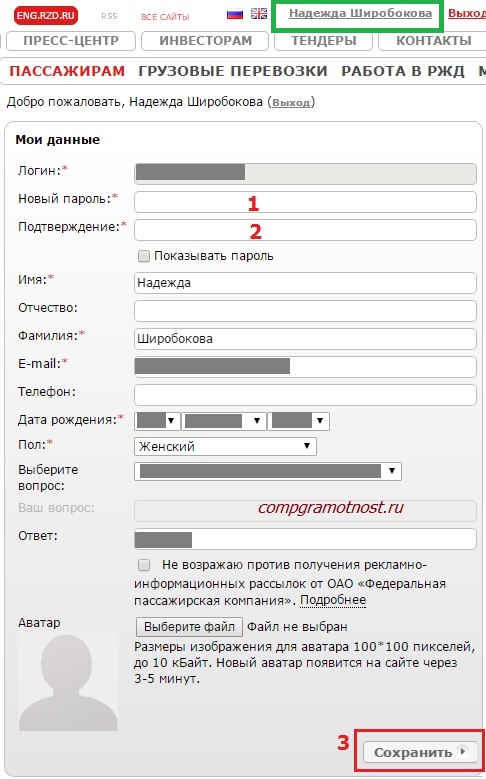
Рис. 6 Чтобы поменять пароль на сайте РЖД, нужно зайти в свой профиль (Личные данные)
Обязательными для заполнения профиля являются поля, отмеченные на рис. 6 красной звездочкой, а именно:
- Логин,
- Новый пароль,
- Подтверждение,
- Имя, Отчество, Фамилия,
- E-mail,
- Дата рождения,
- Пол.
И главное, в конце щелкнуть по кнопке “Сохранить” (цифра 3 на рис. 6), после чего сверху появится надпись о том, данные изменения внесены успешно.
Важно: логин и пароль личного кабинета на сайте РЖД запишите в блокнот или в записную книжку.
Категорически не стоит надеяться на свою память, ибо достаточно перепутать один символ в логине или в пароле и проблемы со входом в личный кабинет РЖД обеспечены.
Как выйти из аккаунта РЖД?
На рис. 6 в правом верхнем углу видны:
- имя и фамилия (это означает, что мы находимся в своем аккаунте, то есть, в своем личном кабинете, который называется “Мои заказы”),
- “Выход”.
Если в правом верхнем углу на сайте РЖД нет имени и фамилии, то скорее всего, Вы не входили в свой аккаунт. А если имя и фамилия там есть, значит по окончании своей работы следует выйти из личного кабинета РЖД. Для этого надо в правом верхнем углу кликнуть по кнопке “Выход”.
Следует завести такую полезную привычку: всегда по окончании работы на сайте РЖД (и на любом другом сайте) выходить из аккаунта (то есть, из личного кабинета). Обратите внимаение, что тогда каждый раз при входе понадобится вводить свой логин и пароль.
Как после регистрации войти на сайт РЖД?
Регистрацию на сайте проходят 1 (один) раз.
Забыли пароль, не войти на сайт РЖД?
Если Вы знаете логин и пароль, а войти на сайт РЖД у Вас не получается, то зайдите на сайт РЖД через другой браузер, иногда это помогает. Почему-то сайт РЖД не очень и не всегда дружен с браузером Google Chrome. Поэтому откройте другой браузер и попробуйте войти на сайт РЖД.
Если пароль не удается вспомнить, то на рис. 5 есть ссылка “Забыли пароль?”. Если по ней кликнуть, увидим следующее:
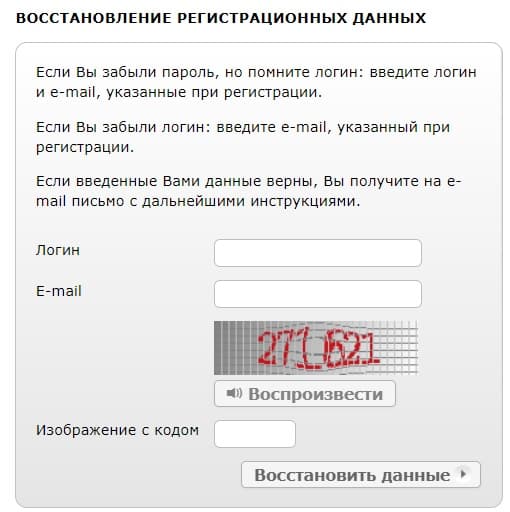
Рис. 7. Если забыли пароль, его можно восстановить, понадобится логин и e-mail. Если забыли логин, понадобится e-mail.
Как видно на рис. 7, чтобы восстановить пароль, нужно помнить свой логин и свою почту (e-mail), которые были использованы для регистрации на сайте РЖД.
Вводим логин и e-mail, нажимаем на кнопку “Восстановить данные” (рис. 7). После этого появится сообщение:
Восстановление регистрационных данных. На адрес Вашей электронной почты отправлено письмо, содержащее дальнейшие инструкции.
Идем в свою электронную почту, там ищем письмо с заголовком “Восстановление пароля на http://rzd.ru”, отправитель – donotreply@rzd.ru. Письмо будет следующего содержания:
Уважаемый пользователь!
Вы воспользовались процедурой восстановления пароля на портале rzd.ru.Для получения нового пароля Вам необходимо перейти по указанной ссылке:
https://pass.rzd.ru/selfcare/pwdGen/ru?code=1b14d0ih9fd9dcig0cec8c3678dfrem
Ссылка действительна в течение 24-х часов с момента отправки данного письма.Если Вы не обращались к процедуре восстановления пароля, просто проигнорируйте данное письмо. Ваш пароль не будет изменен.
Если в дальнейшем Вы будете получать такие письма, это означает, что кому-то стал известен Ваш логин и адрес электронной почты.
Обратите внимание на два следующих момента
Кликаем по ссылке, присланной в письме РЖД – https://pass.rzd.ru/selfcare/pwdGen/ru?code=1b14d0ih9fd9dcig0cec8c3678dfrem (уточняю, что Вам пришлют другую ссылку, приведенная мною ссылка не подойдет). Появится сообщение:
Новый пароль успешно создан.
Логин poexali (я его указала для примера, у Вас будет свой логин)
Пароль h18-KOz_19 (привела для наглядности, у Вас появится другой пароль)
Логин и пароль рекомендую записать в записную книжку или как-то иначе сохранить. Знаю одного опытного пользователя, который никогда не записывает пароли, а вместо этого каждый раз пользуется кнопкой “Забыли пароль?”. В итоге он регулярно меняет пароли на всех сайтах, куда заходит. Мне такой “продвинутый” вариант для получения паролей не нравится.
Тот пароль, который присылает РЖД для восстановления доступа к своему личному кабинету “Мои заказы”, скорее всего, Вам покажется неудобным. В этом случае сначала стоит зайти на сайт РЖД с тем паролем, который прислал РЖД для восстановления доступа. А потом уже можно поменять его на другой, более удобный пароль так, как показано выше на рис. 6 и описано ТУТ.
Если ничего не получается со входом на сайт РЖД, то, пожалуй, остается два варианта:
1) завести новый аккаунт с другим логином;
2) если нужен старый аккаунт, то следует обращаться в РЖД:
либо по телефону: 8 (800) 775-00-00 (звонок бесплатный из всех регионов РФ),
либо по электронной почте: ticket@rzd.ru (только по вопросам, связанным с электронными билетами).
Логин не помню, как войти на сайт РЖД
В этом случае при входе в личный кабинет на сайте РЖД следует нажать на кнопку “Забыли пароль?” (выше на рис. 5).
Появится окно “Восстановление регистрационных данных” (рис. 7 выше).
- Поле “Логин” оставляем пустым, так как логин пока неизвестен.
- Вводим свой почтовый ящик в поле “E-mail” , который был использован при регистрации личного кабинета, например, test789@mail.ru.
- В поле “Изображение с кодом” вводим числа, которые показаны на картинке. Если числа неразборчивы, можно нажать на кнопку “Воспроизвести”. На слух, возможно, легче будет ввести код с картинки.
- Заполнив два поля “E-mail” и “Изображение с кодом”, смело жмем на кнопку “Восстановить данные”.
После этого надо открыть свою электронную почту и найти письмо от адресата newslist@rzd.ru. Возможно, что для этого придется проверить папку “Спам”, по ошибке письмо могло оказаться именно там.
В письме будет указан ваш логин. Примерный текст письма следующий:
“Уважаемый пользователь!
Вы воспользовались процедурой напоминания забытого логина пользователя на портале rzd.ru.
Высылаем Вам список логинов пользователей, в регистрационных данных которых указан этот адрес электронной почты:
- nadezda878
С уважением, администрация сайта.”
Сколько раз регистрироваться на сайте РЖД?
Для того, чтобы иметь личный кабинет (иначе говоря, иметь свой аккаунт), нужно регистрироваться один раз.
При этом можно покупать из своего личного кабинета билеты на двух и более человек.
Но два нижних плацкартных места купить одновременно НЕ получится из одного личного кабинета на сайте РЖД. Здесь желательно иметь два личных кабинета, зарегистрированных на двух человек, и в каждом из них одновременно заказывать и покупать нижние плацкартные места.
Бывают ситуации, что войти в прежний личный кабинет никак не получается или что-то еще. Если по разным причинам требуется другой аккаунт (другой личный кабинет) на сайте, например, для себя, для супруга, друга, брата, дочери и т.п., то можно создать второй, третий и т.д. аккаунты. Главное, самим потом не запутаться в аккаунтах и аккуратно записать в блокнот логины и пароли.
Итоги
Надеюсь, что статья была для Вас полезной и после ее прочтения Вы сможете:
- проанализировать свои проблемы при регистрации на других сайтах, как правило, есть много общего, например, истекло время, отведенное на регистрацию, или забыли записать свои данные, введенные при регистрации и т.п.,
- пройти регистрацию на официальном сайте РЖД,
- перейти к покупке билета на поезд РЖД.
По компьютерной грамотности можно еще прочитать:
ОАО “Российские железные дороги” — это крупнейший железнодорожный перевозчик России, который обеспечивает перемещение промышленных грузов и пассажиров. Компания была образована в 2003 году Правительством РФ и получила все рычаги управления государственным ЖД транспортом.
Любой пользователь может зарегистрироваться в личном кабинете РЖД на официальном сайте rzd.ru для покупки билетов, отслеживания грузов и получения справочной информации. В нашем материале Вы узнаете, как создать свой аккаунт и какие возможности доступны для авторизованных в системе клиентов.

Для того, чтобы зарегистрироваться, необходимо перейти на сайт компании и заполнить пустые поля формы:
- введите свой email;
- придумайте логин и пароль для входа, следуя подсказкам системы;
- введите имя и фамилию;
- напишите номер телефона для связи (поле является необязательным для заполнения);
- поставьте галочки для подтверждения согласия на обработку личных данных и что Вам исполнилось 18 лет;
- введите защитный код с числовым значением и нажмите кнопку “зарегистрироваться”.
Важно! После регистрации не забудьте активировать свой аккаунт по ссылке из письма, которое придет Вам на почту.
Как войти в личный кaбинeт PЖД
После успешной регистрации Вы можете авторизоваться на сайте. Для этого нажмите на кнопку “вход” в правом верхнем углу на главной странице портала.
Авторизация по логину и пaролю
Авторизуйтесь на странице входа при помощи логина и пароля, которые были созданы Вами при регистрации.
Как восстановить забытый пароль
Если пароль для входа был утерян или забыт, нажмите кнопку “Забыли пароль?” на странице входа. Для его восстановления Вы будете перенаправлены на новую страницу, где необходимо ввести логин и адрес электронной почты, ввести защитный код с картинки и нажать на кнопку “восстановить данные”. На адрес email Вам придет письмо с дальнейшими инструкциями для доступа в ЛК.

Смена пароля
Если есть подозрение, что посторонние лица могли получить несанкционированный доступ к Вашей странице, рекомендуется сменить текущий пароль. Для этого потребуется произвести вход в личный кабинет и перейти в раздел персональных данных, где можно будет придумать новый пароль и подтвердить изменения путем повторного набора.

Выход из аккаунта РЖД
Чтобы выйти из личного кабинета, нажмите на кнопку “Выход” в верхнем углу страницы справа от своего имени. После этого сеанс Вашей активности на сайте будет завершен.

Удаление аккаунта в личном кабинете РЖД
Чтобы удалить свой аккаунт, Вам потребуется выполнить несколько простых шагов:
- Авторизуйтесь в личном кабинете и нажмите на свое имя в правом верхнем углу.
- Спуститесь вниз по странице и в разделе “Управление аккаунтом” нажмите на кнопку “Удалить профиль”.
- После этого высветится окошко, где необходимо ввести пароль для подтверждения своих действий.

Вoзмoжнocти для пассажиров в личном кабинете РЖД
После создания личной страницы на сайте РЖД пользователю доступны следующие возможности:
- доступ к актуальному расписанию поездов и электричек, информация об изменениях в графике движения;
- информация о стоимости билетов и количестве доступных для бронирования мест;
- бронирование и приобретение билетов онлайн;
- подключение к бонусной системе для получения скидок при покупке билетов.
В следующем видеоролике Вы сможете ознакомиться с наглядной инструкцией по регистрации аккаунта в личном кабинете:
Как проверить бoнycы PЖД в личнoм кaбинeтe
Чтобы проверить количество накопленных баллов, необходимо привязать карту участника программы лояльности к профилю РЖД в личном кабинете. Для этого кликните на кнопку “добавить карту” в ЛК и введите номер счета и пароль в новом окне. После привязки карты текущий баланс будут отображаться автоматически при входе в личный кабинет.

Как купить билeты онлайн в ЛК PЖД

После этого Вы увидите информацию о доступных рейсах на выбранные даты:
- время отправления и прибытия;
- наименование перевозчиков, выполняющих рейс;
- наличие свободных мест и цены на билеты в вагонах разного типа.

Чтобы совершить покупку, необходимо выбрать класс обслуживания — купе, плацкарт или сидячий, номер вагона и место в зависимости от расположения:

После выбора койко-места требуется ввести персональные данные пассажира для его регистрации на рейс:

Заполняем форму согласно требованиям перевозчика:
- введите Ф.И.О;
- выберите пол и дату рождения;
- введите номер паспорта и тариф перевозки (по необходимости);
- укажите номер льготного проездного или карты “РЖД Бонус” при наличии для частичной оплаты баллами.
- если хотите получать рассылку оповещений в случае отмены или переноски рейса, поставьте галочку на свое согласие, а также введите телефон и email для связи;
- проверьте правильность выбранных мест в поезде, при желании поменяйте на другие свободные;
- поставьте галочку для подтверждения согласия на обработку личных данных и нажмите кнопку “зарезервировать места”.

Обратите внимание! После успешного резервирования на оплату заказа пассажиру выделяется 12 минут, по истечении которых заказ аннулируется!
В новом окне Вам будет предложено проверить правильность введенных данных и добавить к покупке дополнительные услуги. Отметьте все, что необходимо и приступайте к заполнению реквизитов банковской карты для оплаты билетов.

Оплата билета бонусами РЖД
Чтобы приобрести билет на поезд за бонусные баллы, необходимо перейти на сайт РЖД в раздел покупки и нажать на кнопку “Купить премиальный билет”

Затем Вам предстоит ввести город и дату отправления и прибытия, номер бонусной карты и пароль для отображения доступных к трате баллов.

После введения данных нажмите на кнопку “купить билеты и Вы увидите список доступных отправлений по интересующему маршруту. Выберите поезд, разновидность вагона и класс обслуживания, а затем заполните поля личной информацией для регистрации в качестве пассажира.
После заполнения формы откроется страница оплаты, где будет необходимо оплатить только стоимость постельного белья. Если баллов для покупки билета окажется недостаточно, Вы увидите соответствующую надпись.

Как найти раздел «Мои заказы»
В личном кабинете выберите пункт “Мои заказы” в левом боковом меню. Вся актуальная информация о Ваших предыдущих и будущих поездках будет отображена в данном разделе.

Где найти мои билеты в ЛК
Во вкладке “Архивные поездки” можно найти электронные билеты уже состоявшихся отправлений. Вкладка “Предстоящие поездки” отображает все электронные билеты, которые Вам предстоит использовать в будущем.
В левом столбике можно уточнить свой запрос, нажав на раздел “Дальнее следование” или “Пригородное сообщение” в зависимости от путешествия.

Что делать если заказанные билеты не отображаются
Существует несколько причин, почему Ваш заказ не отображается в соответствующем разделе:
- это возможно, если билет на поезд был приобретен через сайт-посредник, такой как tutu.ru;
- если билет был куплен оффлайн в кассе РЖД;
- неверно выбран диапазон дат отображения заказов;
- билет является архивным и был куплен более 3-х лет назад;
- в случае технического сбоя.
Убедитесь, что оформление заказа было завершено и деньги списаны с карты. Если Вы уверены, что все сделали правильно, обратитесь в техническую поддержку РЖД по телефону бесплатной горячей линии 8 800 775 00 00.
Где узнать номер заказа билета
Номер заказа будет отображаться в личном кабинете, в разделе “мои заказы”. Его можно скачать в формате PDF и распечатать на принтере.
Как вернуть билеты через личный кабинет
Чтобы оформить возврат билета, необходимо зайти в личный кабинет и выбрать пункт “Мои заказы” в меню сбоку. По запросу будет отображена вся информация о купленных билетах. Выберите тот, который планируете вернуть и нажмите на кнопку “обновить статус заказа”. После этого выберите “оформить возврат” для запуска процедуры. Поступление денег ожидайте в течение 7-30 суток с момента запроса.
Имейте ввиду, что чем раньше Вы оформите возврат, тем меньше будет комиссия. Отказ от международной поездки предполагает пени в размере 10 евро за одного пассажира.
Где смотреть расписание и цены на билеты
Чтобы проверить актуальную информацию, выберите пункт “Расписание, стоимость билетов” в левом боковом меню и введите данные маршрута:

Бонусная программа “РЖД бонус”
Программа лояльности “РЖД-бонус” позволяет пассажирам копить баллы и тратить их на поездки, а также получать различные привилегии от партнеров.
Как получить пластиковую карту РЖД-Бонус
Чтобы получить карту, необходимо создать профиль на сайте программы. Для этого зарегистрируйтесь путем ввода личных данных. После внесения информации подтвердите активацию по ссылке в письме, которое придет на вашу электронную почту.

Физическая карта участника будет доступна для получения после 3-х поездок при условии указания бонусного счета при оформлении заказа. Подать заявку можно через личный кабинет с указанием персонального счета. Карта будет выслана клиенту по почте на адрес, указанный при регистрации в программе лояльности.
Как узнать номер карты в программе РЖД Бонус
Чтобы увидеть свой персональный номер участника, Вам потребуется:
- авторизоваться в личном кабинете;
- в меню выбрать раздел “данные участника”;
- в новом окне под именем участника будет отображен номер карты.
Можно ли приобрести карту РЖД Бонус за деньги
Приобрести карту за деньги и получить ее каким-либо альтернативным способом невозможно. Правила получения бонусного пластика едины для всех пользователей без исключений.
Порядок начисления баллов
При предъявлении номера карты во время каждой покупки ЖД-билетов начисляется определенное количество бонусов. Существует 2 уровня программы — базовый и золотой, рассмотрим возможности карты для каждого из них:
| Привилегии | Базовый | Золотой |
|---|---|---|
| условие получения уровня | после регистрации | при накоплении 35 тысяч баллов или при совершении не менее 50 поездок за год (класс обслуживания — “купе” и выше) |
| начисление бонусов | 1 бонус = 3,34 рубля | 1 бонус = 2,23 рубля |
| приветственные бонусы | 500 при регистрации | 500 при переходе на новый уровень |
| доступ в VIP-зал | скидка 50% | бесплатно |
| количество мест | с ограничениями | без ограничений |
Как изменить паспортные данные в ЛК РЖД Бонус
Tелефон технической поддержки PЖД
При возникновении любых вопросов рекомендуем обращаться на бесплатную горячую линию РЖД 8 800 100-10-00.
Где скачать мобильное приложение РЖД

Для быстрого доступа к ЛК было создано бесплатное мобильное приложение РЖД, которое доступно пользователей для популярных мобильных платформ – iOS, Android и Windows. Программа позволяет выполнять следующие действия:
- следить за расписанием;
- приобретать проездные билеты;
- обращаться в техническую поддержку;
- пользоваться навигацией по ЖД-вокзалам.

Отзывы пассажиров о программе РЖД Бонус
В интернете можно найти как положительные, так и отрицательные отзывы пассажиров об РЖД. Рассмотрим некоторые примеры от потребителей, чтобы составить наиболее объективную картину о компании.

Однако, не все видят выгоду в такой программе, например, юзер Апельсиновый Рай жалуется, что использовать бонусную карту имеет смысл только тем, кто ездит в командировки:

Пользователь natalyadyam отмечает, что за премиальные баллы ей удалось повысить класс обслуживания и проехаться в купе или СВ:

Клиент программы с ником alex.skybaker считает карту РЖД-бонус бесполезной и не видит для себя никакой выгоды:

Государственный холдинг “РЖД” имеет собственный интернет портал, где каждый пользователь может создать свой личный функциональный кабинет. Помимо прочего компания разработала систему поощрения пассажиров, благодаря которой можно накапливать баллы и тратить их на поездки. Каждый решает сам, насколько это выгодно – однозначно лишь то, что для постоянных клиентов это хороший способ сэкономить.
Являетесь участником бонусной программы РЖД? Поделитесь своим мнением о ее преимуществах и недостатках в комментариях.
![]()
Личный кабинет РЖД дает возможности пользователю на онлайн бронирование и покупку РЖД билетов, а также осуществляет информирование о бонусах, акциях, скидках. Компания создала удобный интерфейс для просмотра текущих и архивных заказов. Сегодня вы узнаете, как зарегистрироваться и войти в свою учетную запись, зачем это нужно и что в ней можно сделать.

На сайте РЖД www.rzd.ru в разделе регистрации вы увидите сообщение, что система может передать сведения о вас в банк. Мера безопасности создана в целях предотвратить действия мошенников. Подробную информацию вы сможете прочитать в политике по обработке и защиты персональных данных РЖД.
Что потребуется для регистрации:

Во время ввода пароля вы увидите шкалу его стойкости. Укажите надежный пароль, чтобы мошенники не получили доступ в личной информации.
Перейдите по ссылке в электронном письме, и ваша регистрация будет закончена.
Обратите внимание! Вводите все данные аккуратно, проверяйте каждую букву и цифру. Правильное заполнение не создаст неприятностей во время оформления и покупки проездного документа, а также в дальнейшем при проверке контроллером. При несовпадении данных бланк будет считаться недействительным, и вы не сможете уехать.
Для начале перейдите по ссылке https://www.rzd.ru/timetable/logon/ru. Укажите ваш логин и пароль для входа. Если вверху появились имя и фамилия, то регистрация прошла успешно.
В разделе «Мои заказы» будут отображаться текущие покупки, скидки и бонусы.
Услуги и преимущества личного кабинета
Услуги
РЖД личный кабинет предлагает онлайн услуги для быстрого взаимодействия клиента и компании. Что можно найти в учетной записи:
- подробная информация о поездах, остановках и расписании;
- бронирование;
- безопасная оплата;
- заявка на перевозку автомобиля;
- наличие мест и их стоимость;
- сведения о скидках;
- программа РЖД бонус;
- правила покупки;
- архив покупок.
Личный кабинет также напоминает о важных деталях: например, распечатать бланк перед тем, как показать его кондуктору.
Преимущества
- Доступность 24/7. Касса или горячая линия имеют режим, и заказать проездной ночью не получится. Сайт или приложение будут будут под рукой в любое время суток.
- Доступность из любой точки. Оформите бланк без очередей, будучи дома, в офисе или на природе. Все что понадобится: счет в банке и интернет.
- Информативность. На сайте изложены все правила покупки, бронирования и возвратов проездных документов. Вы можете получить к ним доступ в любое время.
Учетная запись сокращает время на поиск вариантов и их оформление.
Покупка билетов онлайн на сайте РЖД

В разделе «Мои заказы» найдите пункт «Купить билет». Далее укажите:
- места отправления и назначения;
- дата отправления;
- нужен ли обратный маршрут;
- рассматриваются ли варианты с пересадкой;
- учитывать ли наличие билетов.
Даты можно отмечать вручную или в календаре, а популярные города сразу отображаются ниже поля ввода.
Нажмите на кнопку «Подобрать». Откроется страница результатов, где вы можете ознакомиться с поездами, маршрутами, классами, временем в пути, стоимостью и другими параметрами. Рядом будет указана дополнительная информация про багаж, животных, биотуалеты, комплекты белья. Выберите подходящий вариант.
При выборе класса откроется список вагонов. Нажав на любой из них, вы получите схему со свободными и занятыми местами, а также их стоимость и наличие постельного комплекта.
Обратите внимание. Стоимость будет зависеть от наличия мест и спроса клиентов. Чем меньше вагон и больше пассажиров — тем выше цена. Влияют также сезонность, время отправления, длина пути. Компания работает по динамической системе ценообразования, поэтому в разные дни купить проездные можно по различной стоимостью
На сайте можно забронировать билет. Бронь действует в течение 10 минут, после чего аннулируется. За это время нужно внести полную стоимость заказа. Мера разработана с целью обеспечить билетами граждан, действительно нацеленных на поездку.
Бронирование возможно и по телефону. В этом случае внести плату нужно в течение 24 часов. Горячая линия по билетам РЖД 8 800 775-00-00.
Как найти раздел «Мои заказы»
- Авторизуйтесь на сайте и нажмите в верхнем правом углу на ваши имя и фамилию.
- Справа найдите раздел «Мои билеты» -> «Заказы».
Как вернуть РЖД билет в личном кабинете
Отменить поездку можно также на официальном сайте. Спрашивать о причинах сотрудники не будут.
Как сдать билет РЖД в личном кабинете:
- Перейдите в раздел «Мои заказы».
- Запросите статус.
- Через несколько секунд вы сможете нажать кнопку для возврата.

Сдавать можно как весь заказ, так и отдельные проездные из него. При возникновении технических неполадок, обратитесь в билетную кассу: она также занимается вопросами электронных покупок.
Некоторые заказы частично вернуть нельзя. Например, на маршрут Финляндия-Россия нужно сдать полностью все купленные проездные документы. А в бизнес-классе принимаются два из двух купленных (один не принимается). Заранее уточняйте условия сдачи.
Полезная информация
Подробная информация о РЖД и полезные ссылки:
Если вы не смогли самостоятельно разобраться с интерфейсом сайта, не расстраивайтесь, в течении дня действует горячая линия, сотрудники которой подскажут ответы на любые вопросы.

Чтобы использовать услуги логистических фирм, осуществлять поездки по стране, следует использовать проверенные организации. Таковой является компания Российские Железные Дороги - это единственная возможность для граждан РФ осуществить транспортировку грузов или перевозку пассажиров во все районы страны.
Работа компании налажена и оперативна, и чтобы не испытывать трудностей при покупке талонов на нужный рейс, лучше оформлять их через официальный сайт, зайдя в личный кабинет РЖД.
Данным порталом ежедневно пользуются десятки тысяч пользователей. Почему он так востребован среди граждан? Этот сервис специально разработан для клиентов транспортной компании, с целью экономии времени, как при покупке билетов, так и при получении необходимой справочной информации (время прибытия поезда, номер вагона, расписание и так далее).
Используя ее, клиентам не обязательно стоять в очереди в кассе или специально ехать на железнодорожный вокзал, чтобы узнать расписание движения поездов или как пролегает маршрут. Не выходя из дома или офиса вы можете забронировать место в поезде и оплатить его любым способом: картой, электронными кошельками и так далее.
Воспользоваться онлайн-покупками, быстрым получением информации о графике и расписании рейсов в данной организации могут все желающие. Для этого не обязательно быть гражданином РФ. Сервис разработан таким образом, что жители другой страны, в том числе СНГ могут в ней получать всю нужную информацию и даже бронировать места на будущий рейс.
Независимо от того, сколько лет, какой пол у вас и регион проживания, вы можете пройти авторизацию на сайте и стать полноправным ее пользователем. Для этого нужно пройти регистрацию на официальном ресурсе, чтобы осуществить вход в личный кабинет РЖД.
Что дает еще пользователям данный сервис Российских Железных Дорог? Главное, это возможность в любое время суток осуществить бронирование или покупку мест в вагоне. Вы можете в режиме онлайн выбирать купе или плацкарт. Без поездок в кассу, вы рассчитываете стоимость приобретаемой услуги.
К тому же, распечатанный электронный талон имеет такую же силу и правомерность, как и тот, что был приобретен непосредственно в кассе Российских Железных Дорог. Ну и конечно, без каких-либо очередей и нервотрепки вам удается получить заветное место в поезде. Остается только разобраться в интерфейсе.
Личный кабинет РЖД: мои заказы
Все прекрасно, когда с функционалом сайта пользователь смог разобраться. Но у некоторых после посещения сервиса сразу возникает вопрос: где найти информацию о приобретенных услугах? Зачастую некоторые графы не видны пользователю или он просто не знает, стоит ли туда заходить. Дело в том, что личный кабинет РЖД: мои заказы — это и есть раздел, где хранится любая информация о приобретенных билетах. Только зайдя в него можно найти ранее сделанные приобретения, узнать актуальные акции или накопленные баллы.
Чтобы убедиться, что вы вошли в "свой профиль", достаточно взглянуть на верхний правый угол. Как и во многих других сервисах, социальных сетях, там всегда показываются идентификационные данные Если там отображаются фамилия и имя пользователя, то значит, вы внутри "аккаунта" и можете осуществлять любые операции:
- бронирование мест;
- покупку талонов на рейс;
- смотреть график, маршрут и расписание транспортных средств.
Это далеко не весь перечень того, что можно делать внутри портала, имея под рукой лишь интернет-соединение. Именно поэтому его ежедневно используют десятки тысяч клиентов желающих использовать услуги перевозки.
Как зачесть бонус за поездку в личном кабинете РЖД?
Почему еще стоит зарегистрировать на сайте организации? Существуют другие интересные разработки, которые нельзя оставить без внимания. Всем, кто активно путешествует или разъезжает по стране по другим причинам, компания дает возможность накапливать баллы и менять их на бесплатные поездки.
Работает программа таких начислений давно, и за это время особенно полюбилась активным туристам. Благодаря ней за каждые 10 рублей потраченные на приобретение местечка в вагоне, пассажир получает 1 бонус. Воспользоваться программой может каждый.
Единственная сложность, которая возникает это то, как зачесть бонус за поездку в личном кабинете РЖД? Естественно, не все знают сколько было начислений на счет и были ли они вообще осуществлены. Специально для этого и требуется инструкция.
Для начала пользователю требуется пройти регистрацию на сервисе баллов Российских Железных Дорог перейдя на специальную ссылку. Сразу после этого клиент получает уникальный идентификационный номер. Чтобы накапливать бонусы, нужно указывать полученный код при каждой покупке нового билета в специальной графе "своего профиля".
Как купить билет в личном кабинете РЖД?
Чтобы воспользоваться услугами транспортной компании онлайн, следует приобрести/забронировать место в поезде и удобнее всего это делать через сайт. Для этого следует знать, как купить билет в личном кабинете РЖД. Процедура не долгая и занимает 15 минут.
Пользователь после регистрации на портале должен зайти в "свой профиль". Его расположение всегда одинаково. Вы увидите целый перечень предложений, среди которых нужно найти только одно. Затем в появившейся левой колонке следует выбрать графу "покупка". Далее проходит заполнение необходимой анкеты:
- маршрут;
- место прибытия;
- фамилия, имя и отчество;
- расчет стоимости и так далее.
Заполнив все ячейки, сервис потребует оплаты всеми возможными способами. Здесь пользователю пригодится банковская дебетовая карта или электронный кошелек. Обязательно при оплате требуется ввести номер телефона. Как только приобретение удачно совершиться, электронный талон остается распечатать. При этом вам не нужно беспокоиться за его актуальность. Все данные о покупках хранятся в общей базе Российских Железных Дорог, поэтому в случае необходимости распечатать на бумаге свой талон можно непосредственно в кассе.
Личный кабинет РЖД программа бонус
Чтобы в будущем поездки были более выгодными, требуется внимательно изучить условия начисления баллов транспортной компании. Особенностей их начисления, формирования очень много, и чтобы не допустить недоразумений просто зайдите в личный кабинет РЖД программа бонус и внимательно изучите все правила ее работы.
Из полученного договора вы узнаете об уровнях участия в программе: базовом и золотом, которые зависят от того, какие покупки совершает клиент (купе или плацкарт). Естественно, чем выше стоимость приобретенных услуг, тем больше пассажир получает бонусов. Накопления происходят быстрее, а значит и обменять их можно гораздо раньше.
Необходимо знать, что существуют особые условия, при которых действие программы прекращается. Например, на оформленные документы по льготным тарифам бонусы не начисляются. Также не будут переведены желаемые баллы в том случае, если вы приобрели сидячее место в плацкарте. Естественно, таких нюансов гораздо больше и узнать их лучше заранее. Если вы учли все особенности программы накопления баллов, то вам скорее всего теперь понадобится инструкция того, как обменять их и что с ними делать дальше.
Личный кабинет РЖД электронные билеты
Но что делать, когда оплата была проведена полностью, баллы накоплены? Как теперь уехать на поезде? Когда все операции по приобретению услуг транспортировки были совершены, остается только зайти в личный кабинет РЖД электронные билеты и распечатать документ, который затем придется предъявить при посадке в вагон.
Процедура довольно простая и не требует особых навыков. Зайдите в раздел "мои заказы" и там отыщите последние приобретения. Откройте его и в появившемся окне нажмите на "распечатать". Выберете оптимальный способ и завершите операцию. В целом вся процедура занимает не более 15 минут при хорошем Интернет-соединении.
При этом не обязательно распечатывать этот документ в терминале компании, где также может оказаться большая очередь. Это сделать можно и дома, и потребуется обычный принтер. Главное, чтобы в момент его распечатки все данные о рейсе, месте и номере были четко написаны, иначе могут возникнуть вопросы, если какие-то обозначения будут не видны. При этом переживать тоже не стоит. Вы в любом момент можете обратиться в кассу, где вам повторно могут распечатать этот документ для предъявления при посадке в вагон.
Для того, чтобы пройти регистрацию в личном кабинете РЖД вам нужно войти на главную страницу сайта компании. На ней вы сразу же увидите специальные кнопки, «вход» и «регистрация». Нажав на вторую, вы сразу же перейдете к нужному окну, где необходимо ввести требующиеся данные в соответствующие поля. Красными звездочками там обозначены поля, которые обязательно нужно заполнить. Также, на этой странице написано предупреждение, в котором говорится о том, что, проходя регистрацию вы соглашаетесь с политикой компании, а также с тем, что ваши персональные данные будут передаваться банку производящему транзакции по покупке билетов. После того, как вы заполните все поля вам нужно нажать на кнопку «регистрация» внизу страницы, чтобы перейти к следующему окну, где вы сможете завершить регистрацию.

Функционал личного кабинета РЖД
В системе разработанной компанией РЖД, на ее официальном сайте в личном кабинете вы сможете получить информацию и приобрести услуги компании, связанные с железнодорожным транспортом. Конкретно, в своем личном кабинете вы сможете купить любой билет в специальном разделе на панели слева. Раскрыв контекстное меню, вы сможете ознакомиться с «информацией для пассажира», где хранится вся информация о предыдущих заказах, совершить покупку билета, узнать, где находятся пункты по продаже билетов РЖД. Также здесь можно просмотреть часто задаваемые вопросы, данные о том, куда нужно подавать заявление и новости сайта и сферы в целом.
Авторизация в личном кабинете РЖД
Для того, чтобы авторизоваться в личном кабинете РЖД, вам нужно предварительно пройти регистрацию. Для этого необходимо внести всю требуемую информацию в соответствующие поля в соответствующем окне. После, как только ваш аккаунт будет подтвержден и открыт, вы можете авторизоваться на сайте для входа в личный кабинет. Для этого на главной странице сайта нужно нажать кнопку «вход» и на следующей странице ввести логин и пароль, которые вы использовали во время регистрации. Если все будет сделано верно вы окажетесь на своей личной странице.

Мобильное приложение личного кабинета РЖД
Кроме веб-версии сайта, где вы можете посмотреть интересующую вас информацию, вы также можете воспользоваться официальным мобильным приложением «РЖД Пассажирам билеты на поезд». Оно совместимо с большинством смартфонов и может использоваться для покупки билетов на все поезда дальнего следования, а также для получения информации об услугах, что предоставляются на вокзалах страны. Приложение имеет удобный интерфейс, возможность просмотра архива билетов, калькулятор для расчета поездок по датам. Для того, чтобы использовать его нужно зарегистрироваться или авторизоваться при помощи ваших логина и пароля.
Клиентская поддержка через кабинет
Для того, чтобы получить ответ по какому-либо вопросу, касающемуся компании или ее услуг, вам нужно обратиться в клиентскую поддержку. Сделать это можно как привычными методами, через филиал компании, так и с помощью ее сайта. Для того, чтобы связаться с представителем РЖД через сайт, вам нужно зайти на его главную страницу. На ней вы можете найти номер телефона для справок. В разделе «контакты» есть все необходимые для связи с представителями телефоны, а также «виртуальная приемная», где все желающие могут оставить свою жалобу или предложение. Также, здесь указан адрес площадки, которая занимается поддержкой клиентов что пользуются электронной версией кассы для билетов.
Как отключить личный кабинет?
Для того, чтобы отключить личный кабинет вам нужно обратиться в службу поддержки сайта или к официальному представитель компании. Поскольку личный кабинет РЖД сдержит вашу личную информацию о поездках, номерах счетов и другие данные, любые манипуляции с ним, помимо изменения настроек, требуют согласования с компанией, а также ее подтверждения на проведения этих манипуляций. После того, как вы подадите заявку на отключение кабинета, ее рассмотрит уполномоченное лицо. В случае одобрения с вами свяжутся для подтверждения этого действия, после чего ваш кабинет будет закрыт, а вся содержащаяся в нем информация помещена в архив.
Правила безопасности и конфиденциальности
Ваш личный кабинет в компании РЖД требует соблюдения правил безопасности, для того, чтоб сохранить ваши личные данные и не дать мошенникам воспользоваться ими в своих целях. Компания обеспечивает высокий уровень защиты всей информации, которая хранится на их серверах, но этого недостаточно. Вам, как владельцу кабинета, необходимо также соблюдать определенные правила, а именно: не доверять свой логин и пароль сторонним лицам, не заходить в личный кабинет с чужих устройств и не выполнять вход под открытыми общественными сетями.
Читайте также:


